WordPress’teki blog yazılarınız için özel bir gönderi durumu eklemek ister misiniz? Gönderi durumu, makalelerinizi editoryal iş akışı sırasında ilgili aşamalarına göre düzenlemenizi sağlayan bir editör aracıdır. Bu makalede, WordPress’teki blog yazılarına nasıl kolayca özel gönderi durumu ekleyeceğinizi göstereceğiz.
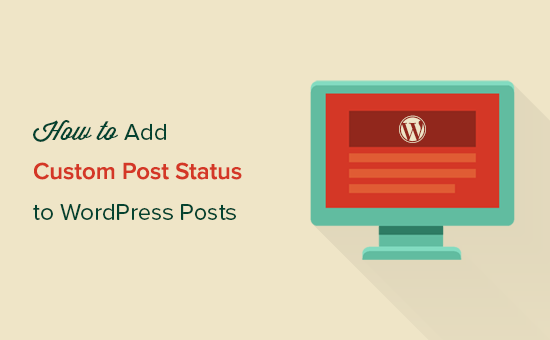
WordPress’te Gönderi Durumu Nedir ve Neden İhtiyacınız Var?
Gönderi durumu, WordPress’e düzenleme sırasında bir blog gönderisinin aşamasını söyleyen bir düzenleme aracıdır. Örneğin, tamamlanmamış gönderiler ‘Taslak’ etiketli gönderi durumu ile kaydedilir. Bir makale yayınladığınızda, durum “Yayınlandı” olarak değişir.
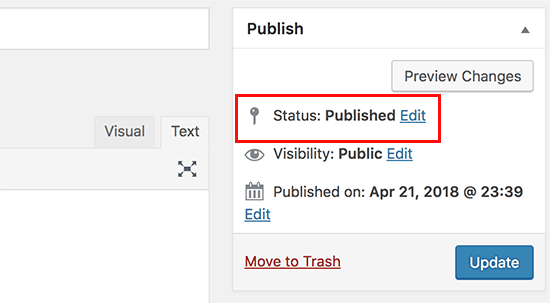
Gönderi durumu, WordPress’in web sitenizdeki blog yazılarının nasıl işleneceğini ve görüntüleneceğini seçmesine yardımcı olur. Örneğin, taslak olarak etiketlenmiş yayınları otomatik olarak ana sayfanızdan ve web sitenizin diğer herkes tarafından görüntülenebilir alanlarından hariç tutar.
Varsayılan olarak WordPress, kullanabileceğiniz aşağıdaki gönderi durumuyla birlikte gelir:
Bu varsayılan gönderi durumlarının yanı sıra, editoryal iş akışınızı iyileştirmek için kendi özel gönderi durumlarınızı da oluşturabilirsiniz. Örneğin, tamamlanmış ancak yayına uygun olmayan gönderiler için ‘Uygun değil’ etiketi ekleyebilirsiniz.
Bunu söyledikten sonra, WordPress’te özel gönderi durumlarının kolayca nasıl oluşturulacağına bir göz atalım.
Yöntem 1. Bir Eklenti Kullanarak Özel Gönderi Durumu Oluşturun
Bu yöntem daha kolaydır ve çoğu kullanıcı için önerilir. Çok yazarlı WordPress blogunuzda özel gönderi durumları oluşturmanıza ve editoryal iş akışını verimli bir şekilde yönetmenize olanak tanır.
Yapmanız gereken ilk şey, Edit Flow eklentisini kurmak ve etkinleştirmektir. Daha fazla ayrıntı için, bir WordPress eklentisinin nasıl kurulacağına dair adım adım kılavuzumuza bakın.
Etkinleştirmenin ardından eklenti, WordPress yönetici menünüze ‘Akışı Düzenle’ etiketli yeni bir menü öğesi ekleyecektir. Üzerine tıklamak sizi eklentinin ayarlar sayfasına götürecektir.

Edit Flow birçok kullanışlı özellikle birlikte gelir ve bu ekrandan bunları Açabilir / Kapatabilirsiniz. Devam etmek için devam edin ve ‘Özel Durumlar’ kutusunun altındaki ‘Durumları Düzenle’ düğmesini tıklayın.
Akışı Düzenle, aşağıdaki özel gönderi durumlarını otomatik olarak oluşturur:
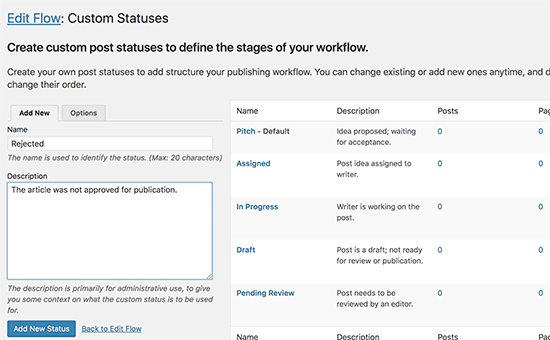
Sol sütuna bir ad ve açıklama girerek kendi özel durumunuzu oluşturabilirsiniz. İşiniz bittiğinde, değişikliklerinizi kaydetmek için ‘Yeni durum ekle’ düğmesine tıklayın.
Özel durumunuz artık sağdaki sütunda görünecektir, böylece istediğiniz zaman düzenleyebilir veya silebilirsiniz.
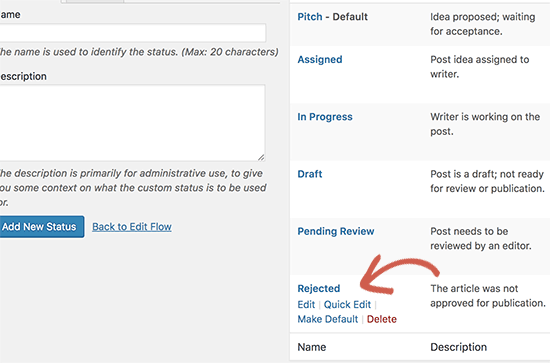
Ardından, yeni bir gönderi oluşturmak için Yazılar »Yeni Sayfa Ekle’ye gitmeniz gerekir. Gönderi düzenleme ekranında, ‘Yayınla’ meta kutusunun altındaki durum seçeneğinin yanındaki ‘Düzenle’ bağlantısını tıklayın.
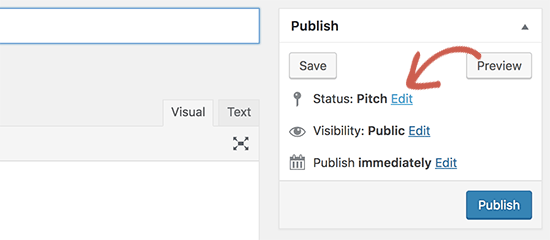
Bu, yeni oluşturduğunuz özel gönderi durumu dahil seçebileceğiniz tüm gönderi durumlarını gösteren bir açılır menüyü ortaya çıkaracaktır.
Ayrıca, Gönderiler »Tüm Gönderiler sayfasını ziyaret ederek farklı gönderi durumları altında dosyalanmış tüm makaleleri görebilirsiniz.
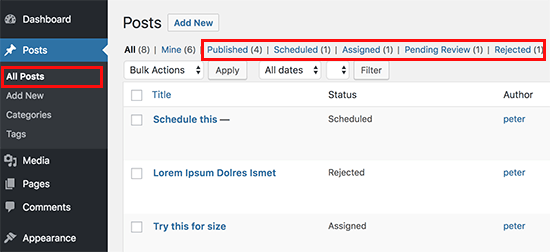
Yöntem 2. Kodu Kullanarak Özel Gönderi Durumu Oluşturun
WordPress, özel gönderi durumlarını kaydetmek için kullanılan API’de bilinen bir hataya sahiptir. Özel gönderi durumu oluşturmanıza izin verir, ancak yönetici panelinde kullanamazsınız. Bu, kodlama yönteminin işi bitirebileceği anlamına gelir, ancak o kadar temiz değildir ve resmi olarak sabitlendikten sonra onu değiştirmeniz gerekecektir.
Ancak yine de manuel olarak yapmak istiyorsanız, okumaya devam edebilirsiniz.
Bu yöntem, WordPress sitenize kod eklemenizi gerektirir. Bunu daha önce yapmadıysanız, WordPress’te kodun nasıl kopyalanıp yapıştırılacağına ilişkin kılavuzumuza bir göz atın.
Öncelikle, aşağıdaki kodu temanızın functions.php dosyasına veya siteye özgü bir eklentiye eklemeniz gerekir.
// Registering custom post status function wpb_custom_post_status(){ register_post_status('rejected', array( 'label' => _x( 'Rejected', 'post' ), 'public' => false, 'exclude_from_search' => false, 'show_in_admin_all_list' => true, 'show_in_admin_status_list' => true, 'label_count' => _n_noop( 'Rejected <span class="count">(%s)</span>', 'Rejected <span class="count">(%s)</span>' ), ) ); } add_action( 'init', 'wpb_custom_post_status' ); // Using jQuery to add it to post status dropdown add_action('admin_footer-post.php', 'wpb_append_post_status_list'); function wpb_append_post_status_list(){ global $post; $complete = ''; $label = ''; if($post->post_type == 'post'){ if($post->post_status == 'rejected'){ $complete = ' selected="selected"'; $label = '<span id="post-status-display"> Rejected</span>'; } echo ' <script> jQuery(document).ready(function($){ $("select#post_status").append("<option value="rejected" '.$complete.'>Rejected</option>"); $(".misc-pub-section label").append("'.$label.'"); }); </script> '; } }
Reddedilen kelimenin tüm örneklerini kendi özel gönderi durumunuzla değiştirmeyi unutmayın.
Bu kod, özel bir gönderi durumunu kaydeder ve bundan sonra bunu yönetici paneline eklemek için jQuery’yi kullanır. Artık bir WordPress gönderisini düzenleyebilirsiniz ve bunu durum açılır menüsünde görebilirsiniz.
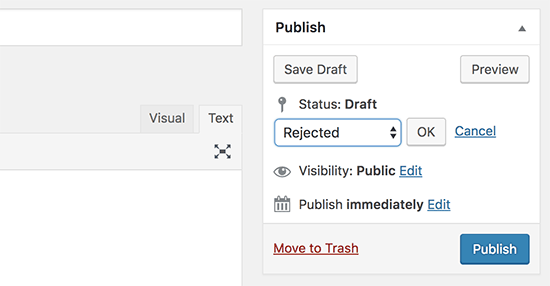
Bu makalenin, WordPress’teki blog yayınlarına özel gönderi durumu eklemenize yardımcı olacağını umuyoruz. Ayrıca en çok aranan 55’ten fazla WordPress ipucu, püf noktası ve hack listemizi görmek isteyebilirsiniz.
